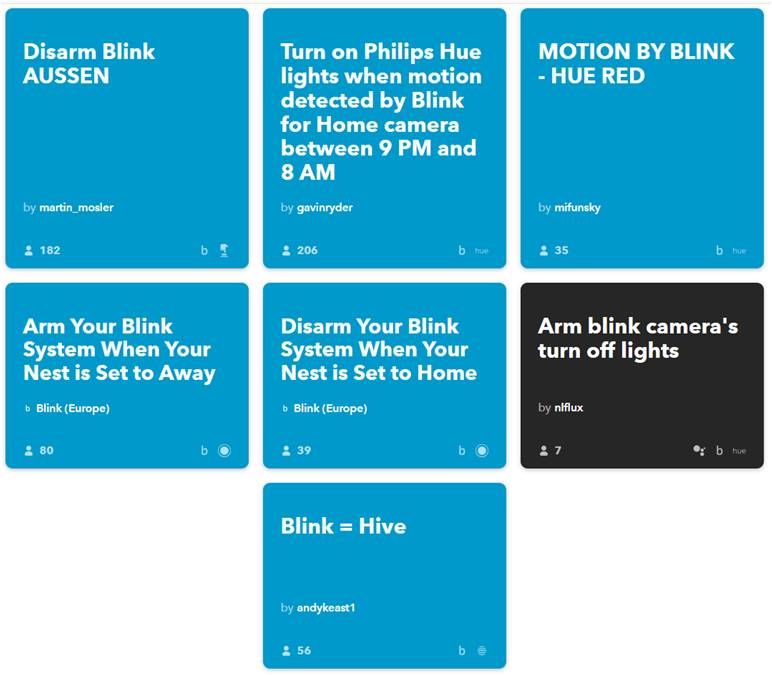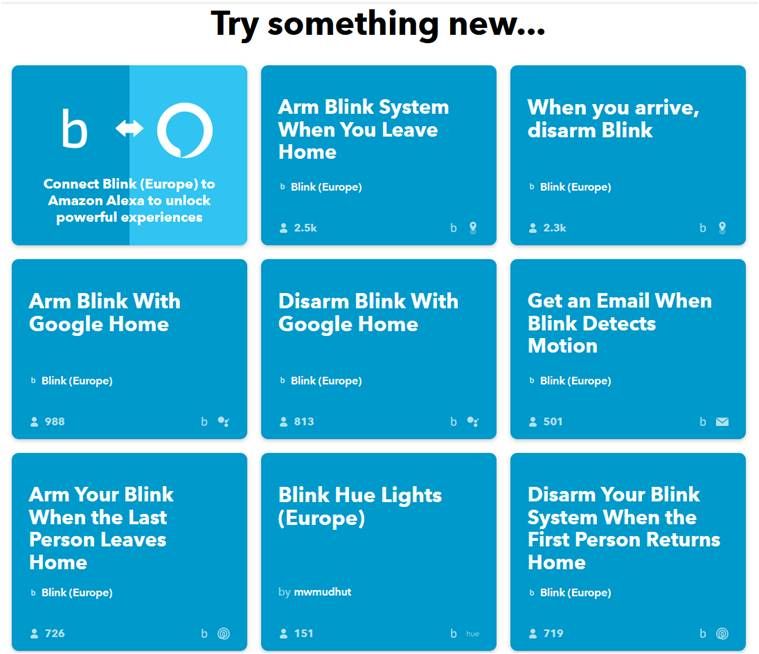NEWS
Blink Camera System
-
mag ja sein, aber da fällt ggf. die bessere Steuerung über iobroker weg.
Bsp.:
- du gehst aus dem Haus, das System schaltet sich scharf (funktioniert über iftt, tlw. aber zeitverzögert)
- du bist Zuhause, willst aber, dass sich , wenn du schlafen gehst, das System automatisch scharf schaltet, z.B. ab 23.00 Uhr
-
mag ja sein, aber da fällt ggf. die bessere Steuerung über iobroker weg.
Bsp.:
- du gehst aus dem Haus, das System schaltet sich scharf (funktioniert über iftt, tlw. aber zeitverzögert)
- du bist Zuhause, willst aber, dass sich , wenn du schlafen gehst, das System automatisch scharf schaltet, z.B. ab 23.00 Uhr
@Pischleuder wieso fällt das weg?? funktioniert alles mit einem IFTTT Acount...
-
Ok, dann wäre es doch gut du machst ein kurzes Tutorial ? :-)
-
Ok, dann wäre es doch gut du machst ein kurzes Tutorial ? :-)
@Pischleuder okay, auf die schnelle...
Auf www.ifttt.com einen Account erstellen, dann dein Alexa Konto damit verknüpfen, dann jeweils ein Applet erstellen zum ein und ausschalten der Kameras, dieses mit Blink "arm" und "disarm" verbinden.
Danach erstellt man in der Alexa App jeweils auch eine Routine zum ein und ausschalten und verbindet diese mit den erstellten Applets per IFTTT. Diese Routinen kann man dann problemlos per iobroker ein und ausschalten...Ich habe auch ein bißchen gebraucht bis alles bei mir oben angekommen ist :-)
Den Skill von Blink musst wahrscheinlich deaktivieren vorher...
-
ja, verstanden, das ist klar. Du kannst aber keine Videos, Bilder etc. herunterladen, oder ? Darum geht es ja den meisten hier.
-
weiter geht es (mit Hilfe vom Developer Kevin) :+1:
Code zum scharfschalten:
#!/usr/bin/python3 from blinkpy import blinkpy blink = blinkpy.Blink(username='DEINE-EMAIL', password='DEIN-Passwort', refresh_rate=30) blink.start() sync_module = blink.sync['DEIN Netzwerkname'] sync_module.arm = True arm_status = sync_module.armUm das ganze wieder unscharf zu schalten einfach
sync_module.arm = Falseverwenden. Ich habe dafür wie immer zwei scripte im Einsatz.
Code, um alle Kameras im System anzuzeigen:
#!/usr/bin/python3 from blinkpy import blinkpy blink = blinkpy.Blink(username='xxxx', password='yyy', refresh_rate=30) blink.start() for name, camera in blink.cameras.items(): print(name), print(camera.attributes) code_textGruß
-
@Pischleuder okay, auf die schnelle...
Auf www.ifttt.com einen Account erstellen, dann dein Alexa Konto damit verknüpfen, dann jeweils ein Applet erstellen zum ein und ausschalten der Kameras, dieses mit Blink "arm" und "disarm" verbinden.
Danach erstellt man in der Alexa App jeweils auch eine Routine zum ein und ausschalten und verbindet diese mit den erstellten Applets per IFTTT. Diese Routinen kann man dann problemlos per iobroker ein und ausschalten...Ich habe auch ein bißchen gebraucht bis alles bei mir oben angekommen ist :-)
Den Skill von Blink musst wahrscheinlich deaktivieren vorher...
@Wuschl said in Blink Camera System:
Auf www.ifttt.com einen Account erstellen, dann dein Alexa Konto dam
Danach erstellt man in der Alexa App jeweils auch eine Routine zum ein und ausschalten und verbindet diese mit den erstellten Applets per IFTTT. Diese Routinen kann man dann problemlos per iobroker ein und ausschalten...Sorry für die dumme Frage, aber wie schaltest du diese „Alexa Routinen“ dann mit IOBroker ? Ich verwende den Radar2 Adapter in Kombination mit G-Tags zur Anwesenheitserkennung und möchte (das hat mit dem alten Script von oben super funktioniert) bei erkannter Anwesenheit einfach nur ein bzw. ausschalten.
-
@Wuschl said in Blink Camera System:
Auf www.ifttt.com einen Account erstellen, dann dein Alexa Konto dam
Danach erstellt man in der Alexa App jeweils auch eine Routine zum ein und ausschalten und verbindet diese mit den erstellten Applets per IFTTT. Diese Routinen kann man dann problemlos per iobroker ein und ausschalten...Sorry für die dumme Frage, aber wie schaltest du diese „Alexa Routinen“ dann mit IOBroker ? Ich verwende den Radar2 Adapter in Kombination mit G-Tags zur Anwesenheitserkennung und möchte (das hat mit dem alten Script von oben super funktioniert) bei erkannter Anwesenheit einfach nur ein bzw. ausschalten.
-
@zoid1988 im Alexa2 Adapter findest du alle Routinen von Alexa, die kannst du mit true ausführen...
@Wuschl
eigentlich logisch ... :face_palm: sorry für die dumme frage.
funktioniert bis jetzt wunderbar :-) -
Nutzt einer von euch eine Ifft gesteuerte Kamera und kann mir sagen was ihr damit alles steuern könnt.
-
@Wuschl
eigentlich logisch ... :face_palm: sorry für die dumme frage.
funktioniert bis jetzt wunderbar :-) -
Nutzt einer von euch eine Ifft gesteuerte Kamera und kann mir sagen was ihr damit alles steuern könnt.
-
weiter geht es (mit Hilfe vom Developer Kevin) :+1:
Code zum scharfschalten:
#!/usr/bin/python3 from blinkpy import blinkpy blink = blinkpy.Blink(username='DEINE-EMAIL', password='DEIN-Passwort', refresh_rate=30) blink.start() sync_module = blink.sync['DEIN Netzwerkname'] sync_module.arm = True arm_status = sync_module.armUm das ganze wieder unscharf zu schalten einfach
sync_module.arm = Falseverwenden. Ich habe dafür wie immer zwei scripte im Einsatz.
Code, um alle Kameras im System anzuzeigen:
#!/usr/bin/python3 from blinkpy import blinkpy blink = blinkpy.Blink(username='xxxx', password='yyy', refresh_rate=30) blink.start() for name, camera in blink.cameras.items(): print(name), print(camera.attributes) code_textGruß
@Pischleuder said in Blink Camera System:
weiter geht es (mit Hilfe vom Developer Kevin) :+1:
Code zum scharfschalten:
...Gruß
Perfekt, genau das habe ich gesucht.
Danke!!! -
Edit: hat sich erledigt :)
Darf ich hier kurz einhaken mit meinem Problem:
Verbinden mit den Blink-Servern und Befehle über die Python-Umgebung ausführen klappt prima, habe es schon geschafft Bilder vom Server per Konsole herunterzuladen (und das als absoluter Programmier-Neuling).
Ich hänge nun leider an folgender Stelle:
Das Python-Script ist erstellt. Aus ioBroker kann ich es aktivieren, es geschieht jedoch nichts. Wenn ich das ganze in der Konsole nachverfolge mit
#!/usr/bin/python3 from blinkpy import blinkpy blink = blinkpy.Blink(username='xxxx', password='xxxx', refresh_rate=30) blink.start()erhalte ich folgende Fehlermeldung, welche ich auch mit Suchergebnissen aus dem Netz nicht lösen kann:
File "/opt/iobroker/blink/image_test.py", line 3, in <module> from blinkpy import blinkpy ImportError: No module named blinkpyKann da jemand helfen?
-
Edit: hat sich erledigt :)
Darf ich hier kurz einhaken mit meinem Problem:
Verbinden mit den Blink-Servern und Befehle über die Python-Umgebung ausführen klappt prima, habe es schon geschafft Bilder vom Server per Konsole herunterzuladen (und das als absoluter Programmier-Neuling).
Ich hänge nun leider an folgender Stelle:
Das Python-Script ist erstellt. Aus ioBroker kann ich es aktivieren, es geschieht jedoch nichts. Wenn ich das ganze in der Konsole nachverfolge mit
#!/usr/bin/python3 from blinkpy import blinkpy blink = blinkpy.Blink(username='xxxx', password='xxxx', refresh_rate=30) blink.start()erhalte ich folgende Fehlermeldung, welche ich auch mit Suchergebnissen aus dem Netz nicht lösen kann:
File "/opt/iobroker/blink/image_test.py", line 3, in <module> from blinkpy import blinkpy ImportError: No module named blinkpyKann da jemand helfen?
@Reongard said in Blink Camera System:
Darf ich hier kurz einhaken mit meinem Problem:
Verbinden mit den Blink-Servern und Befehle über die Python-Umgebung ausführen klappt prima, habe es schon geschafft Bilder vom Server per Konsole herunterzuladen (und das als absoluter Programmier-Neuling).
Ich hänge nun leider an folgender Stelle:
Das Python-Script ist erstellt. Aus ioBroker kann ich es aktivieren, es geschieht jedoch nichts. Wenn ich das ganze in der Konsole nachverfolge mit
#!/usr/bin/python3 from blinkpy import blinkpy blink = blinkpy.Blink(username='xxxx', password='xxxx', refresh_rate=30) blink.start()erhalte ich folgende Fehlermeldung, welche ich auch mit Suchergebnissen aus dem Netz nicht lösen kann:
File "/opt/iobroker/blink/image_test.py", line 3, in <module> from blinkpy import blinkpy ImportError: No module named blinkpyKann da jemand helfen?
Ich glaube ich bin schon einen Schritt weiter (denke/hoffe ich). Das Problem wird wahrscheinlich daran liegen, dass das "blinkpy" Modul im gleichnamigen Ordner liegt (/home/pi/blinkpy), ich aber beim Aufruf darauf nicht verweise, bzw dem System nicht die Info mitgebe, dass er dort im Ordner schauen soll. Richtig? Wenn ja, ist dies wohl darauf zurückzuführen dass ich in der Linux-Welt nicht zuhause bin :(
Edit: ok in der Konsole läuft das Script schon, war ne Rechte-Geschichte. Nun fehlt nur noch der Schritt aus iobroker... ich nähere mich :D
Edit2: Arm/Disarm aus ioBroker läuft auch, selten dämlich wenn man dem iobroker-user sudo-befehle mitgibt...
-
Morgen,
anbei eine kurze Installationsanleitung (teilweise geklaut .. :-)):
1.) loggt euch in die Konsole ein
1a) EDIT 01.12.20: da viele weiter unten die Probleme mit wheel hatten, an dieser Stelle
ggf. vorher
sudo apt-get install gcc libpq-dev -y
sudo apt-get install python-dev python-pip -y
sudo apt-get install python3-dev python3-pip python3-venv python3-wheel -y
pip3 install wheel2.) sudo cp /home/pi/.local/bin/slugify /usr/bin
3.) cd ~git clone https://github.com/fronzbot/blinkpy.git cd blinkpy rm -rf build dist python3 setup.py bdist_wheel pip3 install --upgrade dist/*.whlJetzt solltet Ihr unter / ein Verzeichnis blinkpy vorfinden.
4.) cd /blinkpy
5.) python3.7
6.) from blinkpy import blinkpy
7.) blink = blinkpy.Blink(username='YOUR USER NAME', password='YOUR PASSWORD', refresh_rate=30)
8.) blink.start()Jetzt wird vermutlich nach einem Verifizierungscode gefragt, der an Eure E-Mailadresse gesendet wird. Diesen bestätigt Ihr in der E-Mail und danach drückt Ihr in der Konsole des Pi nur auf Enter !
Danach seid Ihr verifiziert mit blinky und habt Zugriff.
9.) Python ggf. mit exit() wieder verlassenZum Testen könnt Ihr folgendes Script verwenden - ich habe das unter /home/pi/blink abgelegt:
#!/usr/bin/python3 from blinkpy import blinkpy blink = blinkpy.Blink(username='joerg........xx.@gmx.de', password='xxx..xx', refresh_rate=30) blink.start() blink.download_videos('/home/pi/blink', since='2018/07/04 09:34')Speichert dieses Script ab und macht ein chmod + x DATEIname
Danach könnt Ihr es aufrufen und es lädt alle Videos nach /home/pi/blinkMore to come ...
@Pischleuder sagte in Blink Camera System:
Morgen,
anbei eine kurze Installationsanleitung (teilweise geklaut .. :-)):
1.) loggt euch in die Konsole ein
2.) sudo cp /home/pi/.local/bin/slugify /usr/bin
3.) cd ~git clone https://github.com/fronzbot/blinkpy.git cd blinkpy rm -rf build dist python3 setup.py bdist_wheel pip3 install --upgrade dist/*.whlJetzt solltet Ihr unter / ein Verzeichnis blinkpy vorfinden.
4.) cd /blinkpy
5.) python3.7
6.) from blinkpy import blinkpy
7.) blink = blinkpy.Blink(username='YOUR USER NAME', password='YOUR PASSWORD', refresh_rate=30)
8.) blink.start()Jetzt wird vermutlich nach einem Verifizierungscode gefragt, der an Eure E-Mailadresse gesendet wird. Diesen bestätigt Ihr in der E-Mail und danach drückt Ihr in der Konsole des Pi nur auf Enter !
Danach seid Ihr verifiziert mit blinky und habt Zugriff.
9.) Python ggf. mit exit() wieder verlassenZum Testen könnt Ihr folgendes Script verwenden - ich habe das unter /home/pi/blink abgelegt:
#!/usr/bin/python3 from blinkpy import blinkpy blink = blinkpy.Blink(username='joerg........xx.@gmx.de', password='xxx..xx', refresh_rate=30) blink.start() blink.download_videos('/home/pi/blink', since='2018/07/04 09:34')Speichert dieses Script ab und macht ein chmod + x DATEIname
Danach könnt Ihr es aufrufen und es lädt alle Videos nach /home/pi/blinkMore to come ...
Hallo,
funktioniert das noch bei euch?
Ich bekomme bei dem Part mit Username und Passwort (blink = blinkpy.Blink(username='YOUR USER NAME', password='YOUR PASSWORD', refresh_rate=30) folgende Fehlermeldung:Traceback (most recent call last): File "<stdin>", line 1, in <module> TypeError: __init__() got an unexpected keyword argument 'username'Gruß
-
@Pischleuder sagte in Blink Camera System:
Morgen,
anbei eine kurze Installationsanleitung (teilweise geklaut .. :-)):
1.) loggt euch in die Konsole ein
2.) sudo cp /home/pi/.local/bin/slugify /usr/bin
3.) cd ~git clone https://github.com/fronzbot/blinkpy.git cd blinkpy rm -rf build dist python3 setup.py bdist_wheel pip3 install --upgrade dist/*.whlJetzt solltet Ihr unter / ein Verzeichnis blinkpy vorfinden.
4.) cd /blinkpy
5.) python3.7
6.) from blinkpy import blinkpy
7.) blink = blinkpy.Blink(username='YOUR USER NAME', password='YOUR PASSWORD', refresh_rate=30)
8.) blink.start()Jetzt wird vermutlich nach einem Verifizierungscode gefragt, der an Eure E-Mailadresse gesendet wird. Diesen bestätigt Ihr in der E-Mail und danach drückt Ihr in der Konsole des Pi nur auf Enter !
Danach seid Ihr verifiziert mit blinky und habt Zugriff.
9.) Python ggf. mit exit() wieder verlassenZum Testen könnt Ihr folgendes Script verwenden - ich habe das unter /home/pi/blink abgelegt:
#!/usr/bin/python3 from blinkpy import blinkpy blink = blinkpy.Blink(username='joerg........xx.@gmx.de', password='xxx..xx', refresh_rate=30) blink.start() blink.download_videos('/home/pi/blink', since='2018/07/04 09:34')Speichert dieses Script ab und macht ein chmod + x DATEIname
Danach könnt Ihr es aufrufen und es lädt alle Videos nach /home/pi/blinkMore to come ...
Hallo,
funktioniert das noch bei euch?
Ich bekomme bei dem Part mit Username und Passwort (blink = blinkpy.Blink(username='YOUR USER NAME', password='YOUR PASSWORD', refresh_rate=30) folgende Fehlermeldung:Traceback (most recent call last): File "<stdin>", line 1, in <module> TypeError: __init__() got an unexpected keyword argument 'username'Gruß
hast du ein update von blink aus dem git gemacht ?
Das funktioniert nicht, da die syntax sich geändert hat.
Du musst die Version 15.1 beibehalten.
Gruss
-
Morgen,
anbei eine kurze Installationsanleitung (teilweise geklaut .. :-)):
1.) loggt euch in die Konsole ein
1a) EDIT 01.12.20: da viele weiter unten die Probleme mit wheel hatten, an dieser Stelle
ggf. vorher
sudo apt-get install gcc libpq-dev -y
sudo apt-get install python-dev python-pip -y
sudo apt-get install python3-dev python3-pip python3-venv python3-wheel -y
pip3 install wheel2.) sudo cp /home/pi/.local/bin/slugify /usr/bin
3.) cd ~git clone https://github.com/fronzbot/blinkpy.git cd blinkpy rm -rf build dist python3 setup.py bdist_wheel pip3 install --upgrade dist/*.whlJetzt solltet Ihr unter / ein Verzeichnis blinkpy vorfinden.
4.) cd /blinkpy
5.) python3.7
6.) from blinkpy import blinkpy
7.) blink = blinkpy.Blink(username='YOUR USER NAME', password='YOUR PASSWORD', refresh_rate=30)
8.) blink.start()Jetzt wird vermutlich nach einem Verifizierungscode gefragt, der an Eure E-Mailadresse gesendet wird. Diesen bestätigt Ihr in der E-Mail und danach drückt Ihr in der Konsole des Pi nur auf Enter !
Danach seid Ihr verifiziert mit blinky und habt Zugriff.
9.) Python ggf. mit exit() wieder verlassenZum Testen könnt Ihr folgendes Script verwenden - ich habe das unter /home/pi/blink abgelegt:
#!/usr/bin/python3 from blinkpy import blinkpy blink = blinkpy.Blink(username='joerg........xx.@gmx.de', password='xxx..xx', refresh_rate=30) blink.start() blink.download_videos('/home/pi/blink', since='2018/07/04 09:34')Speichert dieses Script ab und macht ein chmod + x DATEIname
Danach könnt Ihr es aufrufen und es lädt alle Videos nach /home/pi/blinkMore to come ...
@Pischleuder Hi, also bei mir scheitert es schon bei dem Befehl !
michael@iobroker:~/blinkpy$ python3 setup.py bdist_wheel
File "setup.py", line 20
with open(f"{THIS_DIR}/requirements.txt") as req_file:
^
SyntaxError: invalid syntaxWas ist das Problem ?
-
@Pischleuder Hi, also bei mir scheitert es schon bei dem Befehl !
michael@iobroker:~/blinkpy$ python3 setup.py bdist_wheel
File "setup.py", line 20
with open(f"{THIS_DIR}/requirements.txt") as req_file:
^
SyntaxError: invalid syntaxWas ist das Problem ?
Moin,
Du willst die development Version installieren. Das ist auch kein Problem, dann musst du die von mir geposteten scripte abändern schildere ich aber weiter unten.
Hast du zunächst folgendes gemacht ?
$ cd ~ $ git clone https://github.com/fronzbot/blinkpy.git $ cd blinkpy $ rm -rf build dist $ python3 setup.py bdist_wheel *Anmerkung: könnte auch python3.7 * $ pip3 install --upgrade dist/*.whlDas script blink-arm muss dann so aussehen:
#!/usr/bin/python3 from blinkpy.blinkpy import Blink from blinkpy.auth import Auth blink = Blink() auth = Auth({"username": "xxxxx@gmx.de", "password": "DEINES"}, no_prompt=True) blink.auth = auth blink.start() auth.send_auth_key(blink, "EuerKey") blink.setup_post_verify() #blink.auth = auth #blink.start() blink.sync['SoWieIhrEsGenanntHabt'].arm = TrueUm den "EuerKey" zu erhalten musst du dich neu anmelden:
Zunächst ein python3.7 eingeben, dann folgende Zeilen:
from blinkpy.blinkpy import Blink blink = Blink() blink.start()Du wirst dann nach deinem Usernamen und dem Passwort gefragt und erhälst den Key an deine E-Mail gesendet
Diesen gibst du dann an dem erscheinenden prompt von oben ein und ab sofort funktioniert das.Eine gute Anlaufstelle ist auch hier: [(https://blinkpy.readthedocs.io/en/latest/README.html#quick-start)]